文章詳情頁
win10edge瀏覽器無法上網如何解決?解決win10edge瀏覽器無法上網的方法分享
瀏覽:87日期:2022-11-21 16:41:25
很多小伙伴們都不了解win10edge瀏覽器無法上網如何解決,接下來小編帶來解決win10edge瀏覽器無法上網的方法分享,希望可以幫助到大家。
1、右鍵點擊連接圖標,選擇打開網絡連接設置中心,如圖1所示;
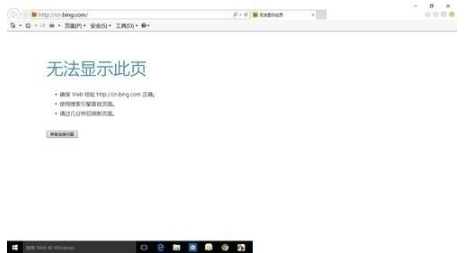
(圖1)
2、找到你目前的網絡連接,如圖2所示;
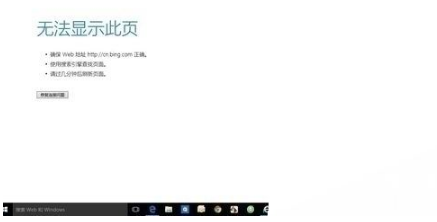
(圖2)
3、選擇更改適配器設置,如圖3所示;
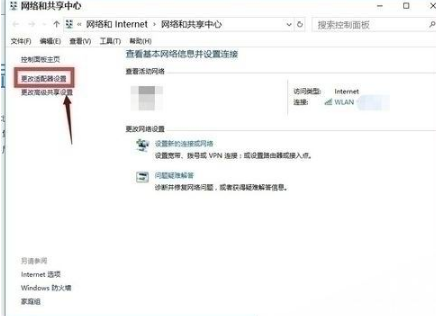
(圖3)
4、找到你的當前網絡連接,如圖4所示;
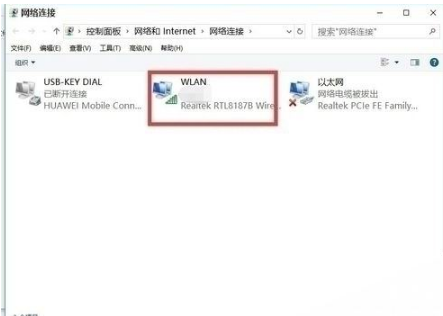
(圖4)
5、右鍵目前網絡連接--屬性,如圖5所示;
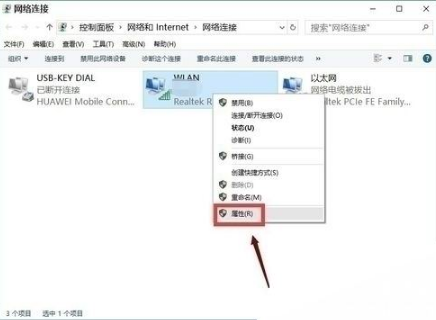
(圖5)
6、選擇多播協議,點擊安裝,如圖6所示;
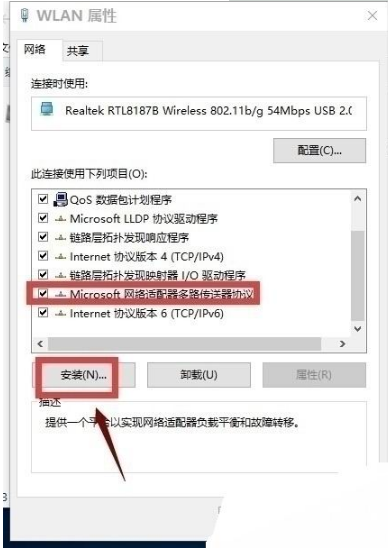
(圖6)
7、選擇協議,添加,如圖7所示;
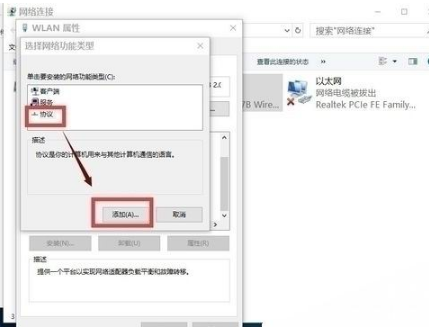
(圖7)
8、選擇可靠多播協議 ,點擊確定按鈕,然后重啟電腦,如圖8所示;
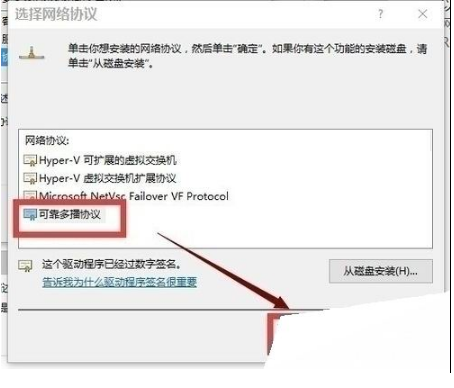
(圖8)
9、如果不能解決,請同時按下win+x,選擇命令提示符(管理員),如圖9所示;
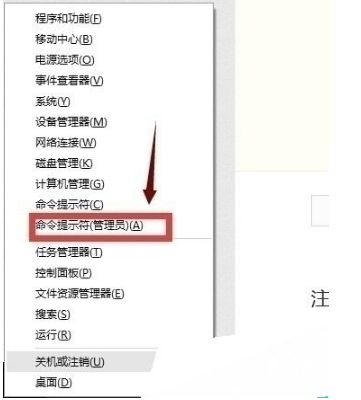
(圖9)
10、在提示框輸入netsh winsock reset,回車,如圖10所示;
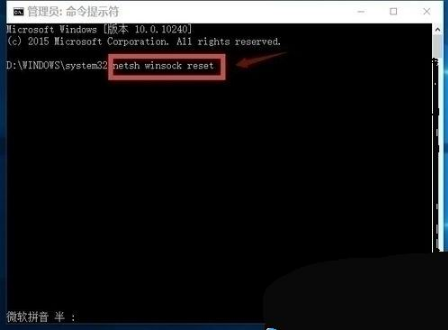
(圖10)
11、重置成功,重啟你的電腦,如圖11所示。
IE相關相關攻略推薦:
qq瀏覽器怎么升級?qq瀏覽器升級的方法分享
uc瀏覽器網址怎么同步?uc瀏覽器同步方法講解
ie瀏覽器打不開如何解決?解決ie瀏覽器打不開的方法說明
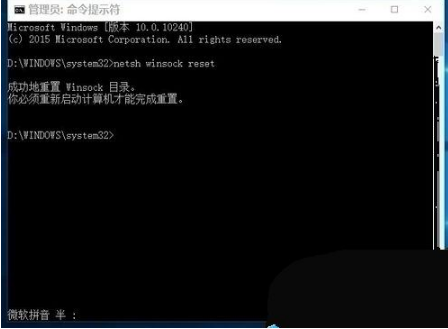
(圖11)
以上就是好吧啦網網小編為大家帶來的解決win10edge瀏覽器無法上網的方法分享,喜歡的小伙伴們請大家繼續關注IE瀏覽器中文網。
相關文章:
1. Win10 20H2版本的功能更新安裝失敗怎么辦?2. Win10更新過程中卡住怎么辦?Win10更新過程中卡住的解決方法3. Win7文件夾選項在哪里?Win7文件夾選項的位置4. Win11硬盤安裝方法介紹 Win11系統硬盤安裝教程5. Win11退回正版Win10怎么操作?Win11回退Win10教程6. Win11桌面沒有圖標怎么解決?Win11桌面沒有圖標解決教程7. Win11有哪些不能用的軟件?8. Win10電腦打開軟件黑屏閃退怎么辦?9. Win10電腦怎么一鍵釋放系統資源?Win10電腦一鍵釋放系統資源的操作方法10. Kylin(麒麟系統) 同時掛載USB閃存盤和移動硬盤的方法及注意事項
排行榜

 網公網安備
網公網安備